Que cada notificación suene distinta en nuestro móvil según la aplicación a la que corresponda puede resultar algo muy útil. Nos ahorra tiempo y posibilita el que solo desbloqueemos el smartphone si realmente llega algo que estamos esperando o nos interesa. Y es muy sencillo de hacerlo. ¿Cómo cambiar el sonido de una app en Android?
Pasos sencillos para cambiar el sonido de una app en Android
Tal y como afirma el título, este tutorial solo funciona en teléfonos con sistema operativo Android. El procedimiento para colocar notificaciones personalizadas es bastante simple, aunque puede variar un poco según el modelo de móvil que tengamos. Y es que cada fabricante coloca una capa de personalización propia con su interfaz, categorías o rutas de destino. No obstante, aunque difiera algo de este breve manual, se entenderán los pasos a seguir. Si no aparecen los pasos de manera literal, seguro que hay un apartado similar.
- Lo primero que hemos de hacer es entrar en los ajustes de nuestro teléfono e ir un apartado que haga referencia a las aplicaciones. Puede llamarse así: ‘Aplicaciones‘. Para localizarlo más cómodamente, los ajustes suelen incluir una barra de búsqueda.
- Una vez ahí, entramos en el apartado destinado a gestionarlas. Puede aparecer con el nombre de ‘Gestión de aplicaciones‘ o como ‘Administrar aplicaciones’. Aquí entraremos en la lista de apps que tengamos instaladaen esos momentos, por orden alfabético.
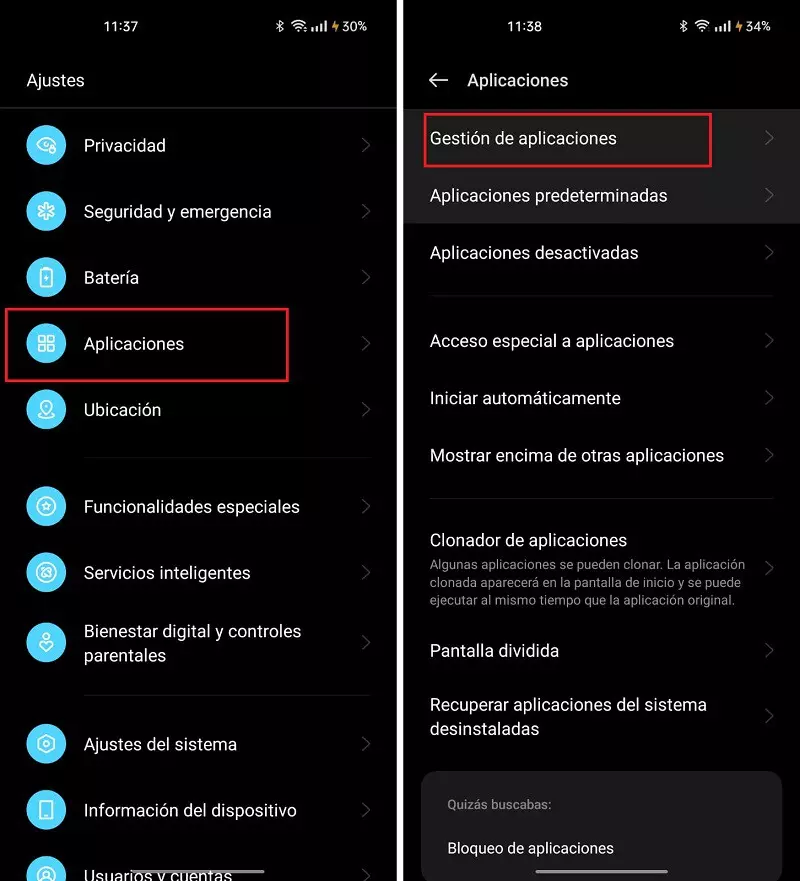
- Ahora, tenemos que buscar aquella aplicación que queremos que suene de manera determinada. Por ejemplo, si nosotros priorizamos las notificaciones de correo electrónico frente a los mensajes de WhatsApp, será conveniente colocarle una melodía distinta a las apps de Gmail y WhatsApp, por ejemplo. Así vamos a saber si lo que nos llega es un correo o un mensaje.
- Elegimos Gmail. Dentro de su apartado, entramos en ‘Gestionar notificaciones’ o solo ‘Notificaciones’.
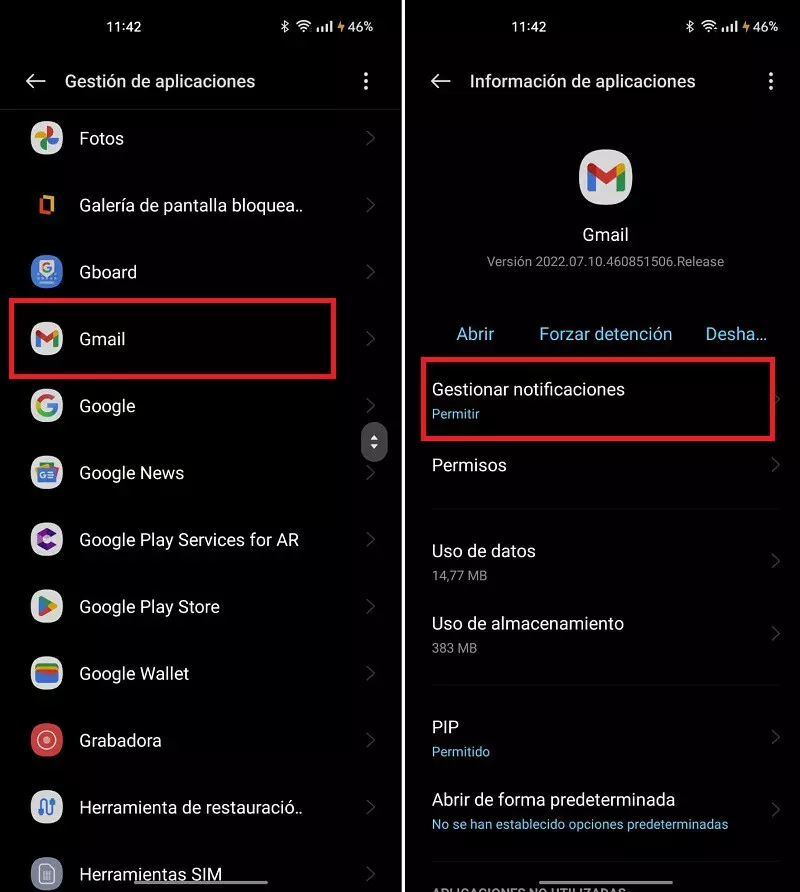
- Aquí vamos a encontrar todo lo referente a las notificaciones de esa aplicación en concreto. Si queremos que suene o que no, si queremos que nos lleguen notificaciones o cambiarles el tono, que es lo que interesa. Para ello, entramos en el apartado de ‘Varios’. Luego, ‘Sonido’.
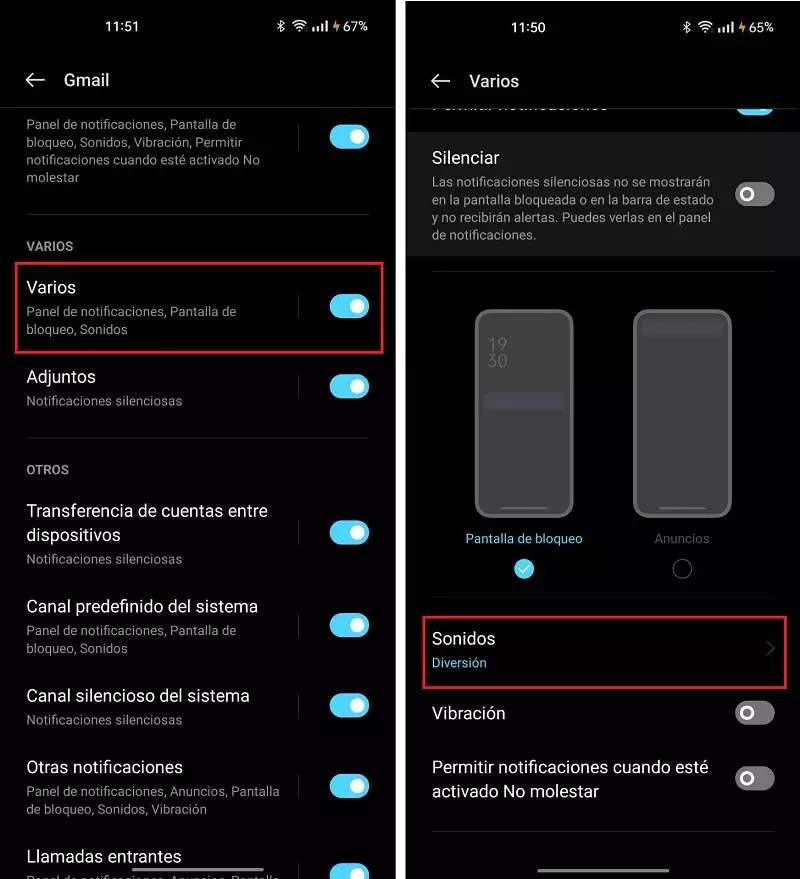
- Este es el último paso. Solo tendremos que elegir de la lista la melodía o el tono que más nos guste y pulsar sobre él. De manera automática, se habrá asignado ese sonido a las notificaciones de Gmail. Ahora, solo tienes que seguir los mismos pasos pero eligiendo diferentes apps para que cada una tenga una melodía perfectamente identificable para ti.










